在现代的演示文稿中,背景音乐的使用越来越普遍,它不仅能够为演示增添氛围,还能吸引观众的注意力,提升整体的观赏体验。特别是在学校的课堂展示、企业的品牌宣传等场合,一段恰到好处的背景音乐能够让内容更加生动。本文将介绍如何在Microsoft PowerPoint中设置背景音乐使其一直播放。
首先,需要明确的是,设置背景音乐的功能在不同版本的Microsoft PowerPoint中可能略有不同。以下的步骤以PowerPoint 2016及其后续版本为例,实际上步骤大同小异,即使是较早版本的用户也能够找到类似的功能。
第一步,打开您的演示文稿。在导航栏中,点击“插入”选项卡,找到“音频”下拉菜单。在此处,您可以选择“从文件”选项,将您事先准备好的音乐文件导入到演示文稿中。文件格式应该为常见的音频格式,如MP3或WAV。
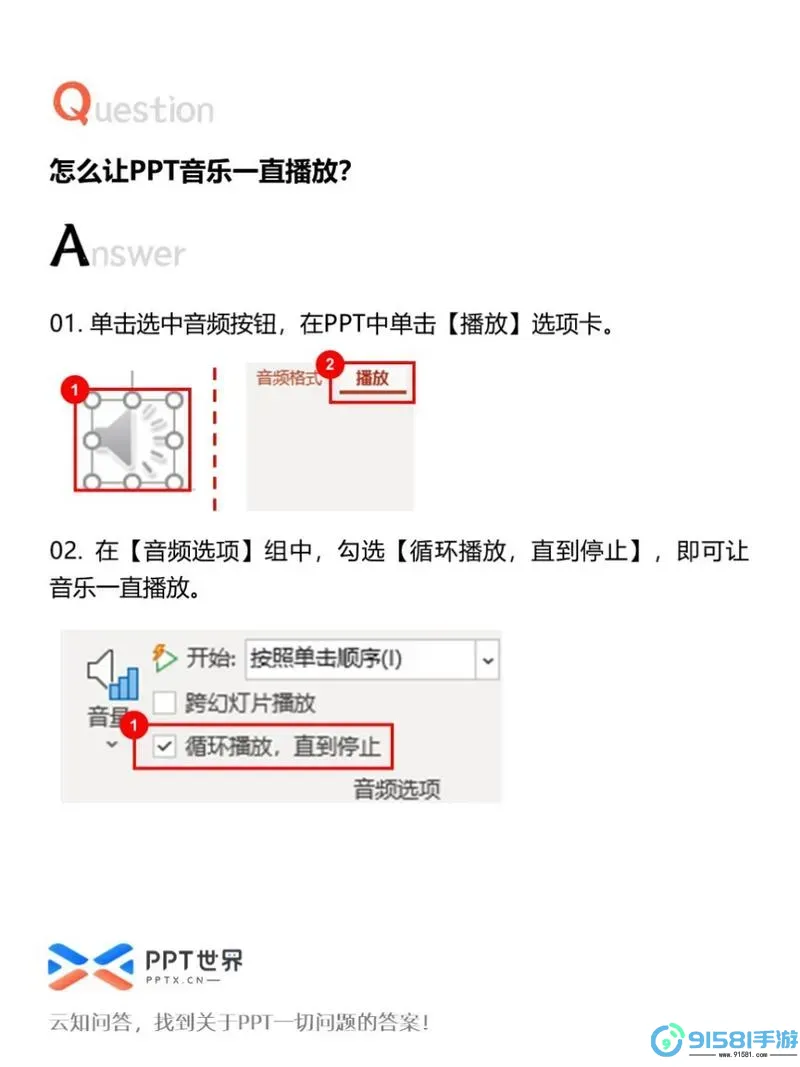
第二步,选择声音图标。音乐被插入后,演示文稿中会产生一个小小的音频图标。若要设置背景音乐一直播放,您需要点击这个音频图标,以确保它被选中。右侧的“播放”选项卡会出现相应的设置选项。
第三步,接下来,您需要在“播放”选项卡中找到“循环播放”与“在所有幻灯片上播放”的选项。勾选“在所有幻灯片上播放”后,您的背景音乐将会在每一页幻灯片中持续播放。同时,如果您希望音乐可以在循环中不断播放,您还应勾选“循环直到停止”选项。这样,当您放映完全部幻灯片后,音乐会自动从头开始播放,形成一种连贯的背景效果。
第四步,如果您希望在切换幻灯片时,背景音乐不会被中断,可以选择“在切换时保持播放”选项。此时,您在每个幻灯片之间的切换,音乐不会停止,相信这样的设置能够让观众更容易融入整个演讲的氛围中。
第五步,设置音量。背景音乐的音量非常重要。 音乐不应太大声,以免掩盖演讲者的声音。您可以在“播放”选项卡中找到“音量”设置。选择合适的音量,以便能让观众既能听到背景音乐,又不影响他们对演讲内容的理解。
第六步,播放与测试。设置完成后,您可以通过点击“幻灯片放映”来预览您的设置效果。在播放的过程中,注意听一下背景音乐的效果,以及切换幻灯片时的音乐表现,确保一切如预期的那样流畅。
最后,值得注意的是,使用背景音乐时,需确保所使用的音乐文件具有合法的版权。若是用于商业用途,建议选择一些免费或者授权的背景音乐。还有另外一方面,音乐的选择也需考虑到演示内容的性质与目标观众,选择适合的背景音乐才能提升演示的效果。
总结起来,设置背景音乐一直播放的过程并不复杂。通过合理地使用这些功能,您能够为您的演示文稿增添一抹亮色,使其更加生动有趣。希望通过本文的介绍,您可以更好地使用PowerPoint,创作出引人入胜的演示文稿。
































